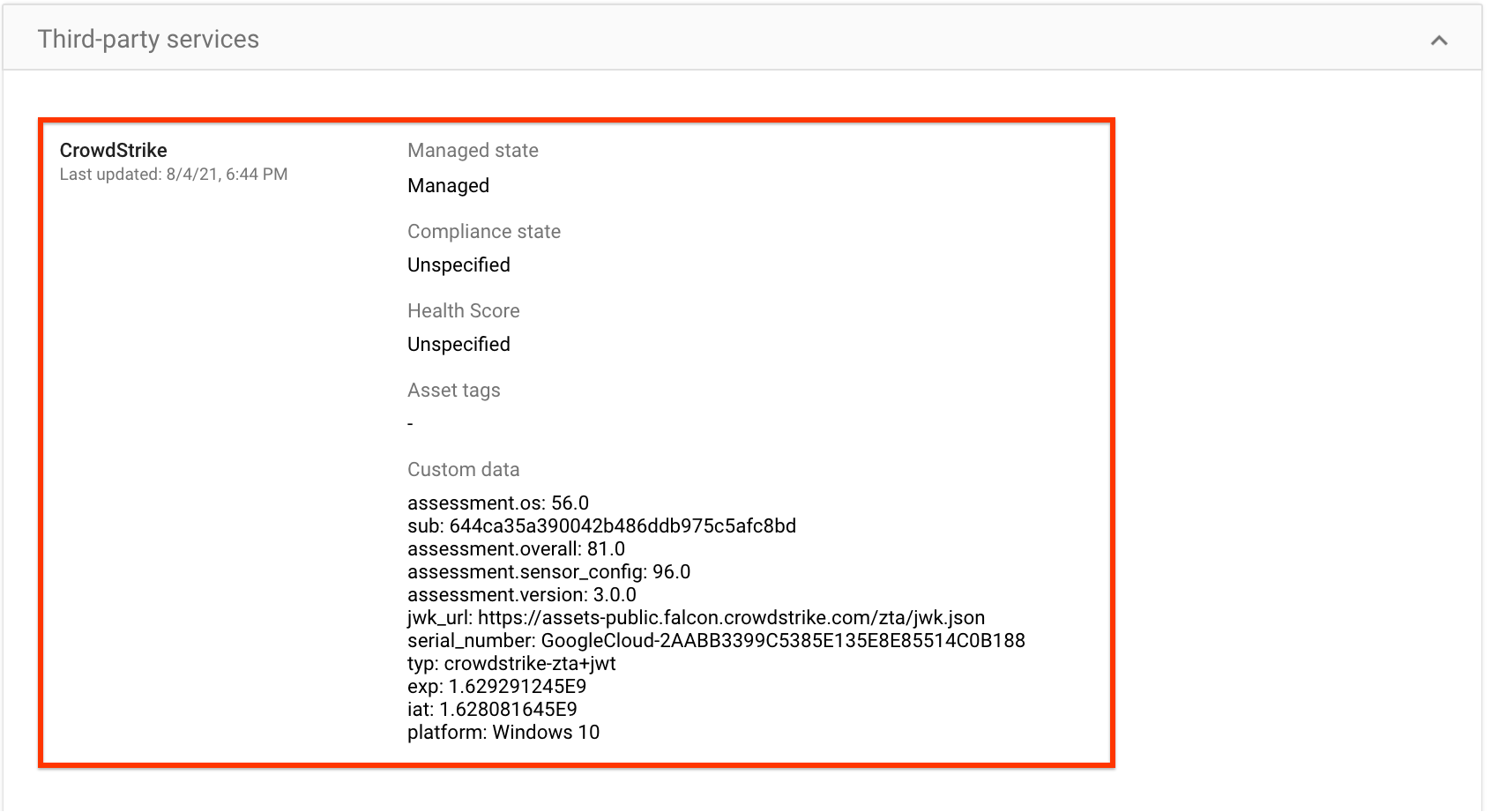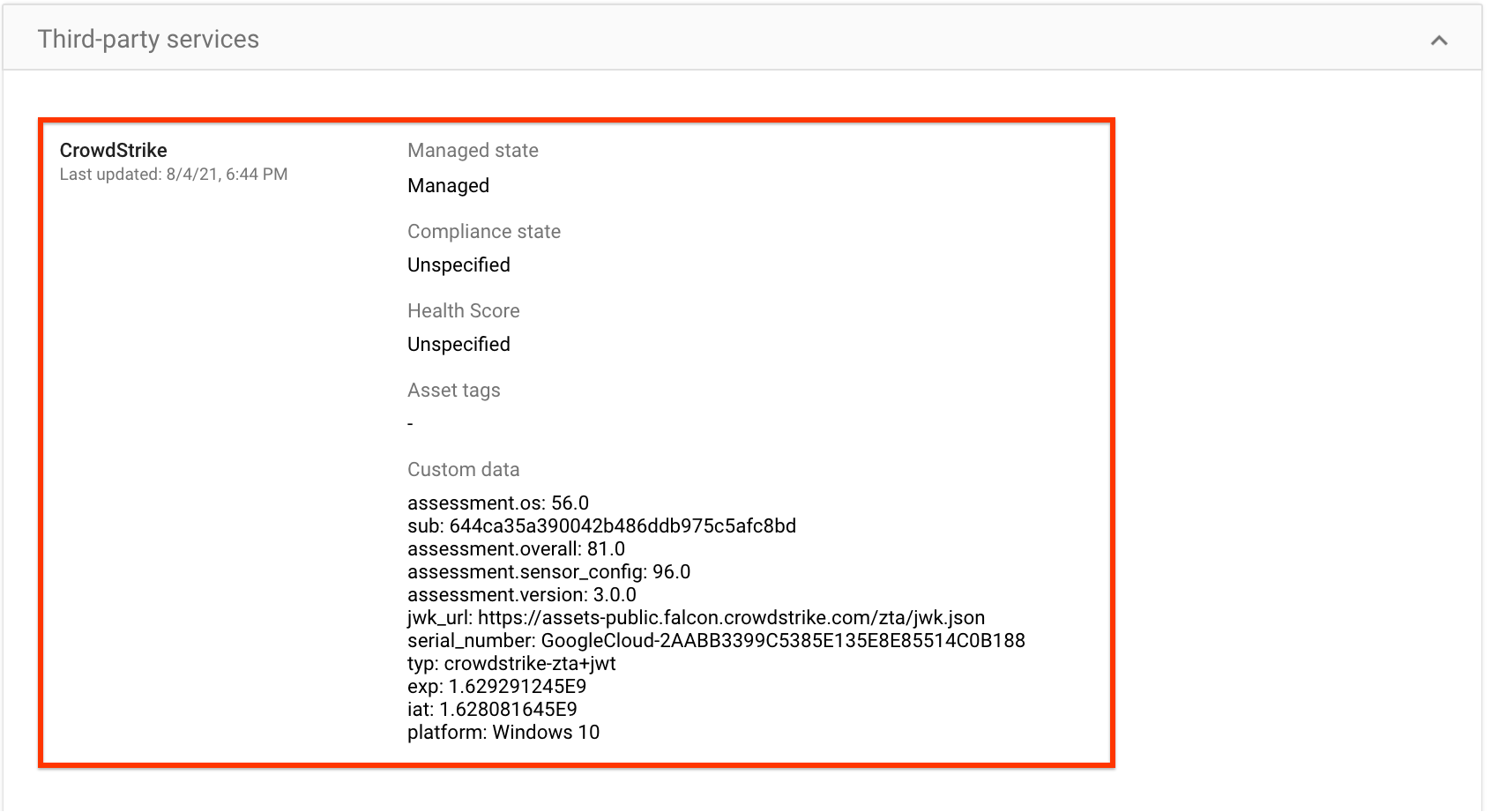En este documento se explica cómo configurar la integración de Chrome Enterprise Premium y la evaluación de confianza cero de CrowdStrike Falcon (Falcon ZTA). Para configurar esta integración, debes asegurarte de que tu entorno cumpla los requisitos de Falcon ZTA y habilitar Falcon ZTA en tus unidades organizativas.
Antes de empezar
-
Asegúrate de que tu entorno cumpla los siguientes requisitos de Falcon ZTA:
- El sensor Falcon de CrowdStrike está instalado en tus dispositivos.
- El archivo
data.ztaestá disponible en cualquiera de tus dispositivos de prueba con contenido en%ProgramData%\CrowdStrike\ZeroTrustAssessment\data.ztao/Library/Application Support/Crowdstrike/ZeroTrustAssessment/data.zta. - Tu instancia de CrowdStrike (o CID) tiene acceso a una suscripción a Insight.
- El CID está habilitado para recibir el archivo
data.zta. Para habilitar el CID, registra una incidencia a través de support@crowdstrike.com.
Asegúrate de que los dispositivos de tu organización ejecuten uno de los siguientes sistemas operativos:
- macOS 10.11 o versiones posteriores
- Microsoft® Windows 10, Server 2016 o 2019, o versiones posteriores
- Configura la verificación de puntos finales en tu organización.
- Instala la aplicación de asistencia de Endpoint Verification en todos los dispositivos de tu organización.
Conectarse a Falcon ZTA
En la página principal de la consola de administración, ve a Dispositivos.
Ir a Dispositivos- En el menú de navegación, haz clic en Móviles y endpoints > Configuración > Integraciones con terceros > Partners de seguridad y gestión de dispositivos móviles > Gestionar.
- Busca CrowdStrike y haz clic en Abrir conexión.
En la página Partners de BeyondCorp Alliance se muestra que la conexión está abierta.
- Cierra la página Partners de BeyondCorp Alliance.
Habilitar Falcon ZTA en tu unidad organizativa
Para recoger información de los dispositivos mediante Falcon ZTA, habilita Falcon ZTA en tu unidad organizativa siguiendo estos pasos:
En la página principal de la consola de administración, ve a Dispositivos.
Ir a Dispositivos- En el menú de navegación, haz clic en Móviles y endpoints > Configuración > Integraciones con terceros > Partners de seguridad y gestión de dispositivos móviles.
- En el panel Unidades organizativas, selecciona la unidad organizativa que quieras.
Marca la casilla CrowdStrike y haz clic en Guardar.
Ahora, CrowdStrike aparece en la sección Partners de seguridad y gestión de dispositivos móviles. En función del tamaño de tu organización, puede que se tarden unos segundos en establecer la conexión entre Verificación de endpoints y Falcon ZTA. Una vez que se haya establecido la conexión, los dispositivos pueden tardar entre unos minutos y una hora en enviar datos de ZTA de Falcon.
- Para verificar el estado de la conexión, haz lo siguiente:
- En la barra de herramientas del navegador Chrome, haz clic en la extensión Endpoint Verification.
- Haz clic en Sync now (Sincronizar ahora).
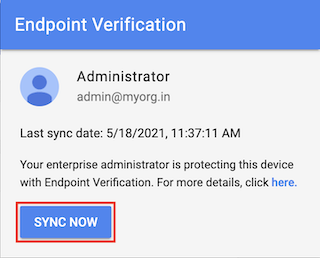
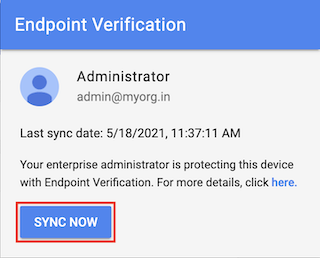
Si la sincronización se realiza correctamente, significa que la verificación de endpoints se está comunicando con el sensor Falcon de CrowdStrike.
Sincronizar datos de Falcon ZTA en dispositivos
Una vez que hayas configurado la integración de Chrome Enterprise Premium y Falcon ZTA, Verificación de puntos finales sincronizará y registrará automáticamente los datos de Falcon ZTA cada hora. Sin embargo, el informe solo se actualiza si hay un cambio más reciente. También puedes sincronizar los datos del dispositivo manualmente cuando sea necesario.
Para sincronizar los datos del dispositivo manualmente, haz lo siguiente:
- En la barra de herramientas del navegador Chrome, haz clic en la extensión Endpoint Verification.
- Haz clic en Sync now (Sincronizar ahora).
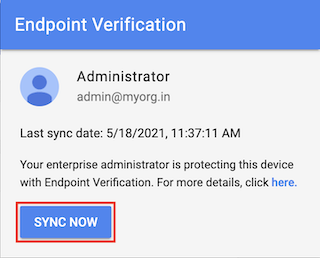
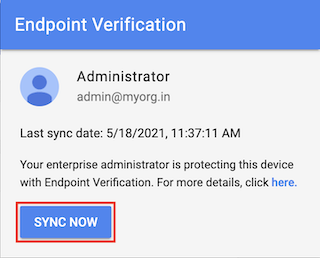
Verificar los datos de Falcon ZTA en los dispositivos
En la página principal de la consola de administración, ve a Dispositivos.
Ir a Dispositivos- Haz clic en Puntos de conexión.
Selecciona cualquier dispositivo de tu unidad organizativa en el que esté habilitado Falcon ZTA.


Verifica que los datos de CrowdStrike se incluyan en la sección Servicios de terceros.
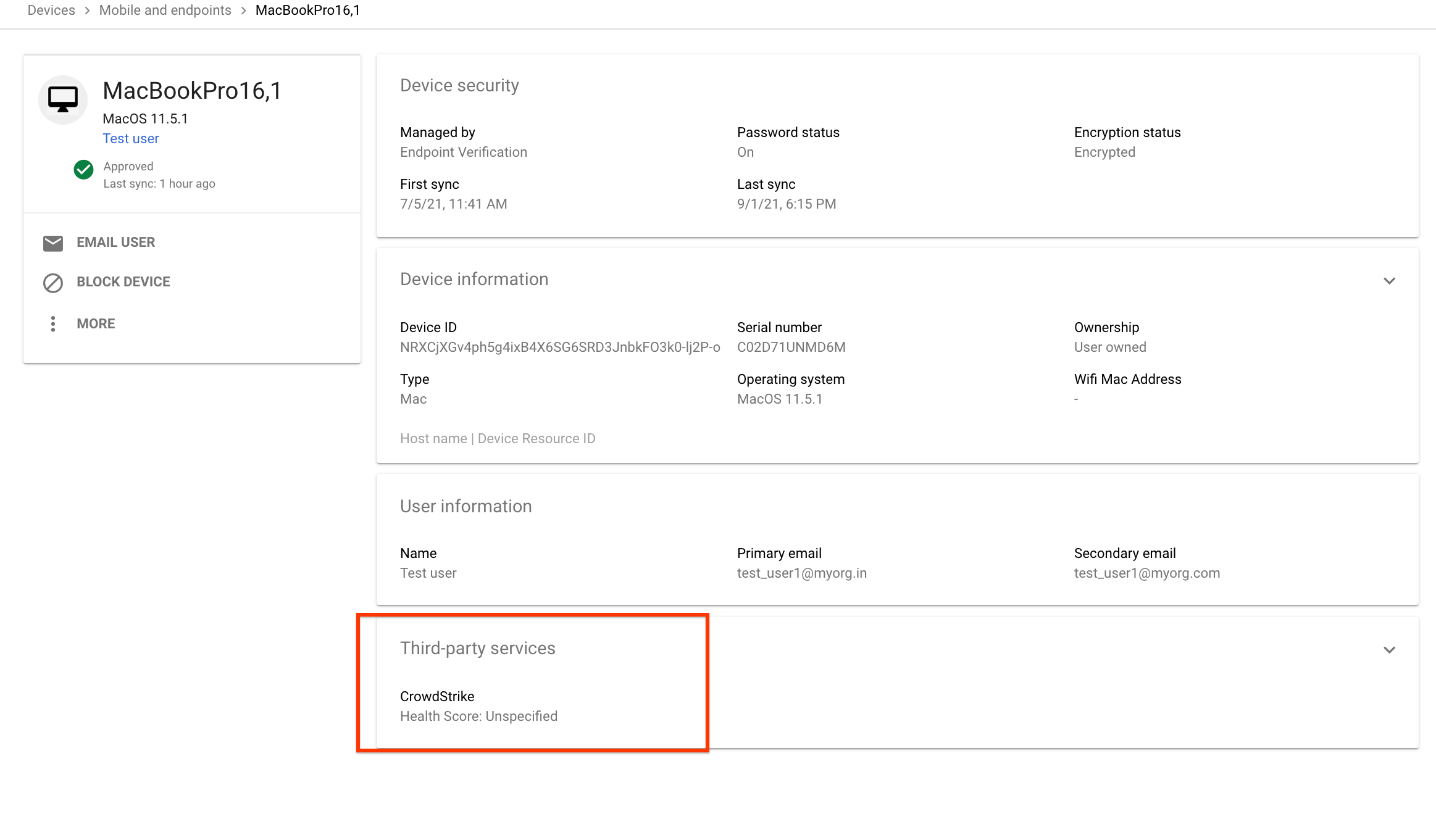
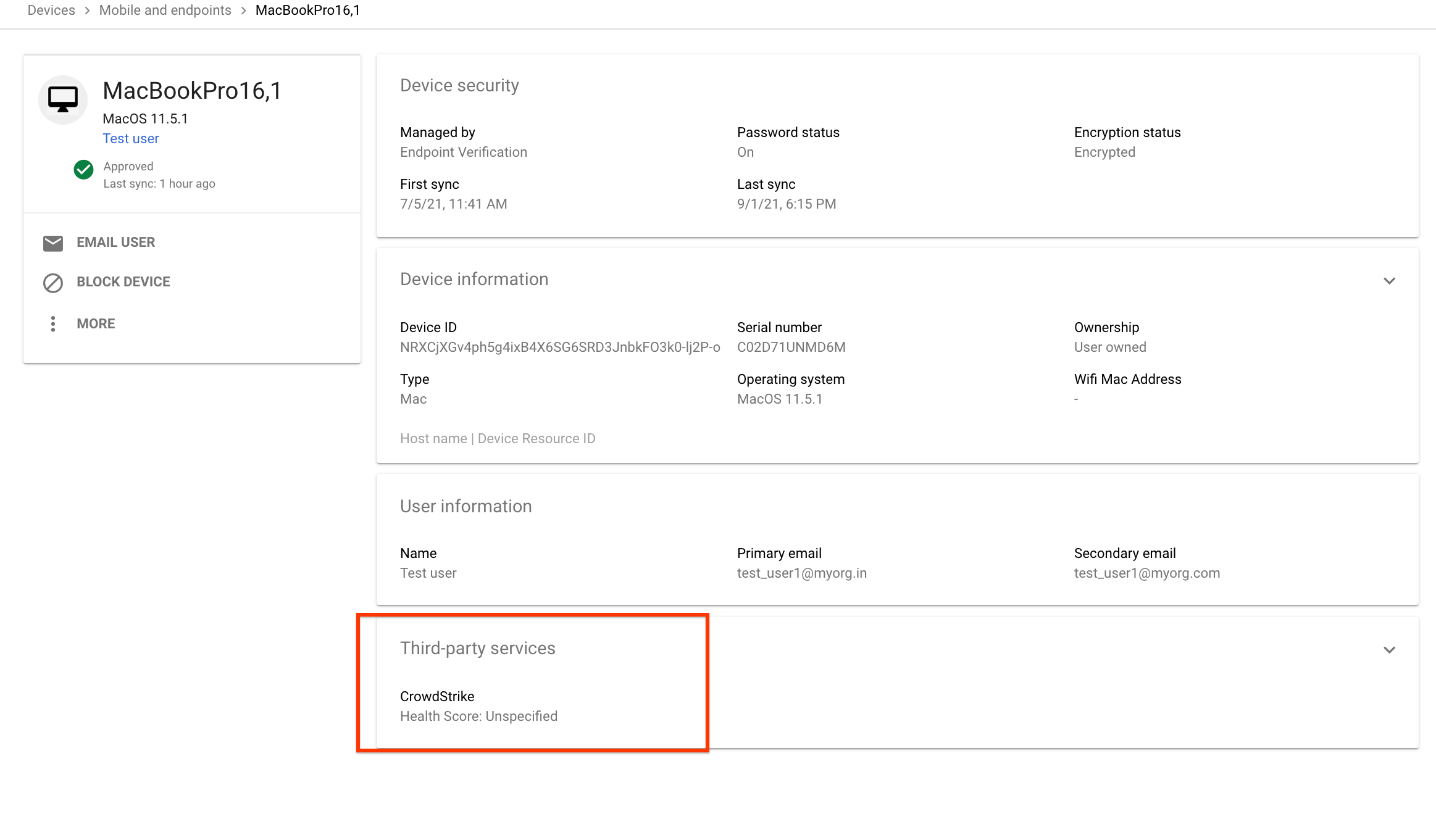
Para ver todos los detalles, despliega la sección Servicios de terceros.
En la siguiente imagen se muestran los detalles de los datos recogidos por Falcon ZTA: